İçinde iOS 15 , Apple, belirli bir süre boyunca dikkat dağınıklığını azaltmanıza yardımcı olmak için tasarlanmış Focus adlı yeni bir özellik içerir. Bir şeye konsantre olmak veya sadece dinlenmek için yalnız kalmak istediğinizde parmaklarınızın ucunda olması yararlı bir araçtır.
airpod pro ne kadar sürer

Önceden ayarlanmış Odak modu etkinleştirildiğinde, cihazınızın ekranındaki tüm uygulamalar için bildirim rozetleri dahil olmak üzere gelen bildirimleri filtreleyebilir veya gizleyebilirsiniz. Ana ekran . Aşağıdaki adımlar, cihazınızdaki bildirim rozetlerini nasıl gizleyeceğinizi gösterir. iPhone ve iPad .
- Açık Kontrol Merkezi ekranın sağ üst köşesinden çapraz olarak aşağı kaydırarak.
- öğesine dokunun. Odak buton.
- Odak modunun yanındaki üç nokta (üç nokta) düğmesine dokunun, ardından Ayarlar açılır menüde.
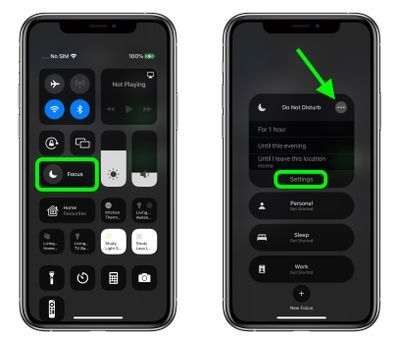
- 'Özelleştirme' altında, simgesine dokunun. Seçenekler .
- yanındaki anahtara dokunun. Bildirim Rozetlerini Gizle seçeneğini etkinleştirmek için.
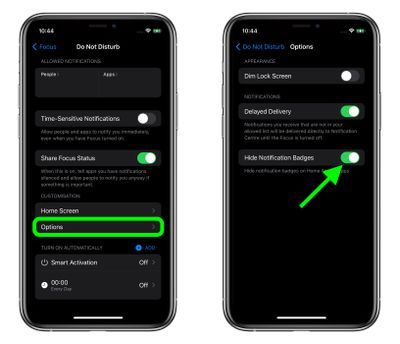
- Şimdi aç Kontrol Merkezi tekrar, dokunun Odak , ardından bildirim rozetlerini gizlemeyi seçtiğiniz Odak modunu etkinleştirin.
Odak modunuz etkinleştirildiğinde, Apple cihazları arasında eşitlenir, böylece aynı ayarlar hem Mac'iniz hem de iPhone veya örneğin iPad.
İlgili Özetler: iOS 15 , iPad 15
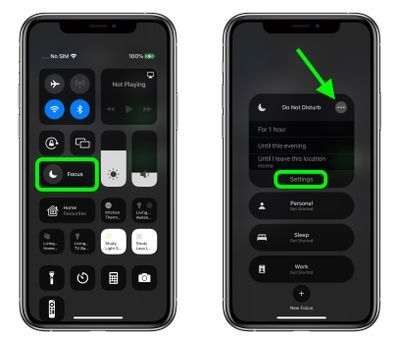
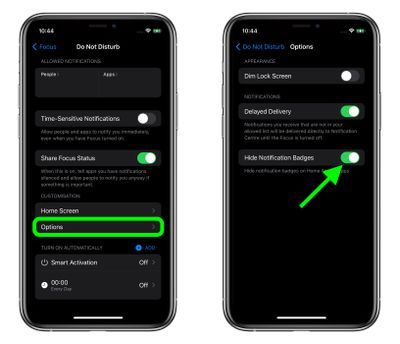
Popüler Mesajlar